鸿业软件操作过程道勘设计2.docx
《鸿业软件操作过程道勘设计2.docx》由会员分享,可在线阅读,更多相关《鸿业软件操作过程道勘设计2.docx(5页珍藏版)》请在冰豆网上搜索。
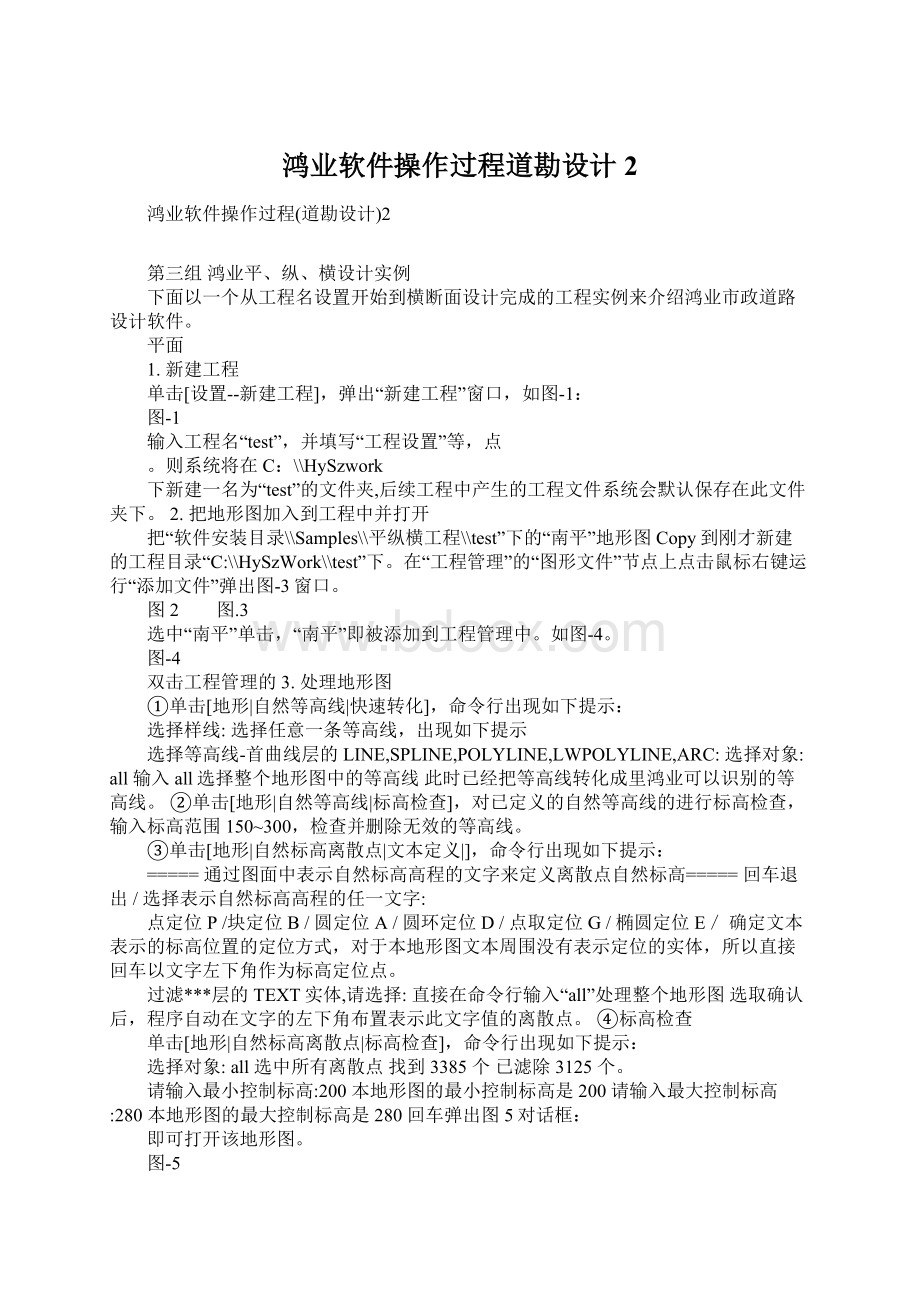
鸿业软件操作过程道勘设计2
鸿业软件操作过程(道勘设计)2
第三组鸿业平、纵、横设计实例
下面以一个从工程名设置开始到横断面设计完成的工程实例来介绍鸿业市政道路设计软件。
平面
1.新建工程
单击[设置--新建工程],弹出“新建工程”窗口,如图-1:
图-1
输入工程名“test”,并填写“工程设置”等,点
。
则系统将在C:
\\HySzwork
下新建一名为“test”的文件夹,后续工程中产生的工程文件系统会默认保存在此文件夹下。
2.把地形图加入到工程中并打开
把“软件安装目录\\Samples\\平纵横工程\\test”下的“南平”地形图Copy到刚才新建的工程目录“C:
\\HySzWork\\test”下。
在“工程管理”的“图形文件”节点上点击鼠标右键运行“添加文件”弹出图-3窗口。
图2 图.3
选中“南平”单击,“南平”即被添加到工程管理中。
如图-4。
图-4
双击工程管理的3.处理地形图
①单击[地形|自然等高线|快速转化],命令行出现如下提示:
选择样线:
选择任意一条等高线,出现如下提示
选择等高线-首曲线层的LINE,SPLINE,POLYLINE,LWPOLYLINE,ARC:
选择对象:
all输入all选择整个地形图中的等高线此时已经把等高线转化成里鸿业可以识别的等高线。
②单击[地形|自然等高线|标高检查],对已定义的自然等高线的进行标高检查,输入标高范围150~300,检查并删除无效的等高线。
③单击[地形|自然标高离散点|文本定义|],命令行出现如下提示:
=====通过图面中表示自然标高高程的文字来定义离散点自然标高=====回车退出/选择表示自然标高高程的任一文字:
点定位P/块定位B/圆定位A/圆环定位D/点取定位G/椭圆定位E/确定文本表示的标高位置的定位方式,对于本地形图文本周围没有表示定位的实体,所以直接回车以文字左下角作为标高定位点。
过滤***层的TEXT实体,请选择:
直接在命令行输入“all”处理整个地形图选取确认后,程序自动在文字的左下角布置表示此文字值的离散点。
④标高检查
单击[地形|自然标高离散点|标高检查],命令行出现如下提示:
选择对象:
all选中所有离散点找到3385个已滤除3125个。
请输入最小控制标高:
200本地形图的最小控制标高是200请输入最大控制标高:
280本地形图的最大控制标高是280回车弹出图5对话框:
即可打开该地形图。
图-5
共检查出两个无效点,点击,图面出现图6标识:
图-6
该点标高:
退出X/全部删除A/删除该点E/:
可以输入A删除所有无效点。
4.定线
单击[平面|自动定线],弹出图-7对话框
图-7
单击
按钮打开“软件安装目录\\Samples\\平纵横工程\\test\\折线定线.hjd”文平面线位将会绘制到地形图中。
件。
单击
5.平曲线设计
在导线两个转折点处设计两个基本型曲线。
[平面|导线法设计],如图-8,点击
进入单个线形设计界面如图-10、图-11,进行参数设计修改。
图-8
两个弯道具体的参数如图-9、图-10、图-11所示。
图-9
图-10
图-11
6.定义桩号、线转道路、标注桩号
①单击[平面|桩号|定义桩号],定义中线的桩号。
桩号代号:
ROAD1
中心线的左下角为桩号起始点,起始桩号为0。
②单击[平面|线转道路],选中中心线弹出图-12对话框。
图-12
按照图-11所填写结果,单击
即可。
③单击[平面|桩号|自动标注桩号]进行桩号标注。
如图-12。
图-13
7.设置设计高程线位置
点击[设置|综合设置],打开“设计高程线位置”页签,弹出图-14对话框。
图-14
设置设计高程线位置为路基中线。
8.超高加宽设计
点击[平面|超高加宽设计],弹出图-15对话框。
图-15
单击
弹出图-16对话框,进行横断面形式设置。
图-16
软件会把平面图上道路两端的横断面形式提取出来。
在图-15中可以设置板块的属性。
我们现在采用软件提取的结果,把板块参数中的“加宽”栏改成“是”。
单击
回到图-14对话框。
保存文件。
文件名采用默认文件名ROAD1。
保存文件后点击
点击图-15中的
弹出图-17对话框。
软件会查询超高加宽规范把相关的参
数显示到图-17对话框中。
用户也可以根据设计需要进行修改。
图-17
我们采用默认的参数进行设计,单击点击
即可完成超高加宽计算。
回到图-15对话框。
超高加宽在后续的纵、横断出图时都会有所体现。
9.平面设计结束
可以调用“xx”、“标注”等菜单中提供的标注工具对道路平面进行标注。
纵断
当道路定义过桩号后就可以进行纵断的设计.1.地形图提取纵断自然标高
系统提供了四种纵断自然标高的录入方式供用户在不同的情况下选择。
本例中有地形图,而且我们已做必要的处理,所以选择。
点击[纵断|地形图提取自然标高],弹出“地形图提取纵断面自然标高”对话框如图例图-18。
图-18
单击
弹出图-19对话框。
图-19
单击
保存提取结果。
文件名采用默认文件名ROAD1。
2.纵断面设计
点击[纵断|纵断面设计],弹出纵断面设计对话框。
图-20
图-20
①首先点击线的起点和终点.
②点击
,在图面纵断设计线上点取一点拉出纵断设计线的坡度,表中自动加
绘出纵断草图,图表中纵断设计线的起点和终点默认在自然地面
入拉坡点的数据。
也可以在表格中直接对结果进行修改(重复此步可加入更多变坡点)。
③点击
3.纵断表头定制
单击[纵断|纵断表头定制]弹出图-21对话框。
按照图-21对话框中设计的结果进行设置。
设置完毕点击
即可。
④点击
对每个变坡点进行竖曲线设计。
保存数据退出。
文件名采用默认文件名ROAD1。
图-21
4.纵断面绘制
点击[纵断|纵断面绘制]弹出图-22对话框。
图-22
按图-22所示设置完毕后点击
即可。
图-23纵断面绘制效果
横断
1.地形图提取横断面自然标高
点击[横断|地形图提取自然标高],选取道路中心线后弹出图-24对话框。
图-24
按图-24中设置,点击
提取完毕后弹出图-25界面。
在图-25界面中保存提取结果即可。
文件名采用默认文件名ROAD1。
图-25
2.标准土方断面定义
标准土方断面定义文件在前面进行线转道路或者超高加宽设计的时候已经定义过了。
3.边坡参数定义
点击[横断|边坡参数定义]出现图-26对话框。
图-26
本例设置左右对称边坡,选中“左右边坡对称“,选中桩号段,如上图中0~,增加填挖高范围,如上图0确定文本表示的标高位置的定位方式,对于本地形图文本周围没有表示定位的实体,所以直接回车以文字左下角作为标高定位点。
过滤***层的TEXT实体,请选择:
直接在命令行输入“all”处理整个地形图选取确认后,程序自动在文字的左下角布置表示此文字值的离散点。
④标高检查
单击[地形|自然标高离散点|标高检查],命令行出现如下提示:
选择对象:
all选中所有离散点找到3385个已滤除3125个。
请输入最小控制标高:
200本地形图的最小控制标高是200请输入最大控制标高:
280本地形图的最大控制标高是280回车弹出图5对话框:
即可打开该地形图。
图-5
共检查出两个无效点,点击,图面出现图6标识:
图-6
该点标高:
退出X/全部删除A/删除该点E/:
可以输入A删除所有无效点。
4.定线
单击[平面|自动定线],弹出图-7对话框
图-7
单击
按钮打开“软件安装目录\\Samples\\平纵横工程\\test\\折线定线.hjd”文平面线位将会绘制到地形图中。
件。
单击
5.平曲线设计
在导线两个转折点处设计两个基本型曲线。
[平面|导线法设计],如图-8,点击
进入单个线形设计界面如图-10、图-11,进行参数设计修改。
图-8
两个弯道具体的参数如图-9、图-10、图-11所示。
图-9
图-10
图-11
6.定义桩号、线转道路、标注桩号
①单击[平面|桩号|定义桩号],定义中线的桩号。
桩号代号:
ROAD1
中心线的左下角为桩号起始点,起始桩号为0。
②单击[平面|线转道路],选中中心线弹出图-12对话框。